<景品表示法に基づく表記> 本サイトには、プロモーションが含まれている場合があります。 お客さま
お客さま
 近藤雄一
近藤雄一
ややこしい状態なので、順に情報を整理していきましょう。
目次
Windows7サポートが2020/1/14終了
2020年1月14日で、Windows7の以下のサポートが終わります。
- 仕様変更、新機能のリクエスト
- セキュリティ更新、プログラム サポート
- 無償、有償サポート
すぐに使えなくなるわけではないですが、セキュリティ更新プログラムの提供が停止するため、Windows10にアップグレードするのが良いですね。
参考 Windows 7 のサポート終了情報Microsoft無償アップグレードはすでに終了(2016/07/29まで)
Microsoftの公式情報
2016/07/29までは、「Windows 10 を入手」アプリが提供されていました。GWX(Get Windows X)とも呼ばれていました。
Windows 7 を Windows 10 に無料でアップグレードできますか?
Windows 10 の最初のリリース時にはプロモーションの無料アップグレード提供がありましたが、2016 年 7 月 29 日をもって終了しております。
そのため、公式情報では、通常版のソフトウェアの購入が勧められています。
現在では購入していただくか、お使いのデバイスに Windows 10 をダウンロードしていただくことができます。
ただし、ご使用のコンピューターが 3 年以内の製品でなければ、新しいデバイスへのアップグレードをご検討いただくこともできます。
3年以上経ったパソコンなら、買い換えの検討を勧めているようですね。
参考 Windows 10 へのアップグレード: FAQWindows Help無償期間中に一度でもアップグレードしていればOK
無償アップグレード期間中に、一度でもWindows10にアップグレードしていれば、Windows10のライセンスとして使える、という情報です。
無料・無償アップグレード条件
無償アップグレード期間内(2016年7月29日19:00以前)で、対象のPCに一度でもWindows 10 をアップグレードしたことがあること(参考)Windows10アップグレード無償期間終了後も無料でできる条件・アップデート方法 – Vista,7,8 – その他ビジネス | ボクシルマガジン
Microsoftにも確認されている情報で、安心できますね。
【2019年】無償アップグレードできる可能性あり
Windows7・Windows8.1のライセンスを持っている場合、2019年現在でも無償アップグレードができる場合があるようです。
Windows7からWindows10に無償アップグレード成功した例
2019年9月に、Windows10のアップグレードに成功した後に、Windows10を購入しようと考えていました。
しかし、Windows7→Windows10にアップグレードした所、購入する前にライセンス認証されていました。
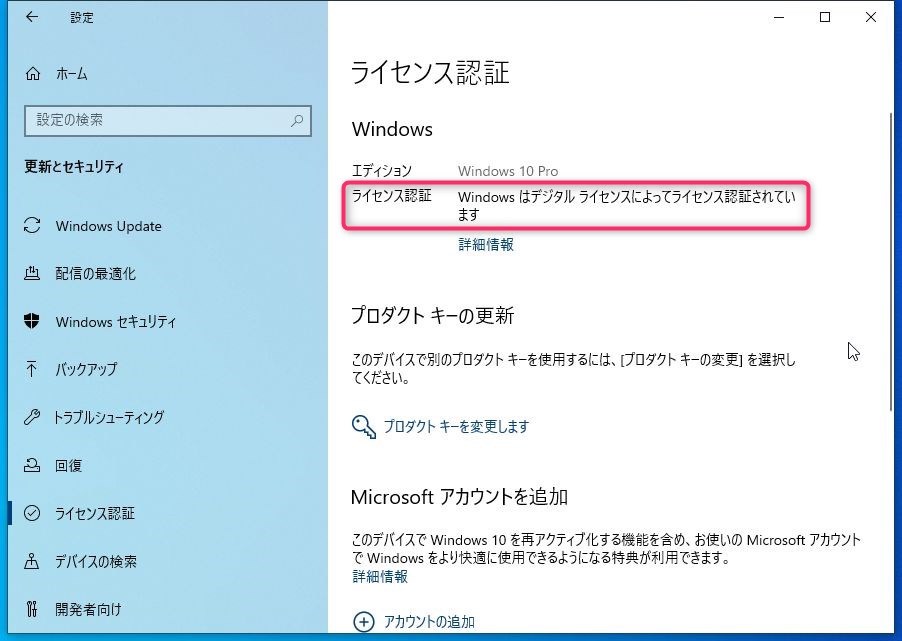
Windows10ライセンス認証されている例
ただ、これが正規のライセンスなのか、気になったので、Microsoftに問い合わせてみました。
Windows10を購入する前にインストールした状況を説明し、Microsoftの回答は「ライセンス認証されています」と表示されていれば、正規のライセンスとの事でした。
ライセンス認証に疑問があれば、このようにMicrosoftに相談するのが良いですね。
ライセンス認証されていない場合
Windows10でライセンス認証されていない場合、以下のような画面になります。
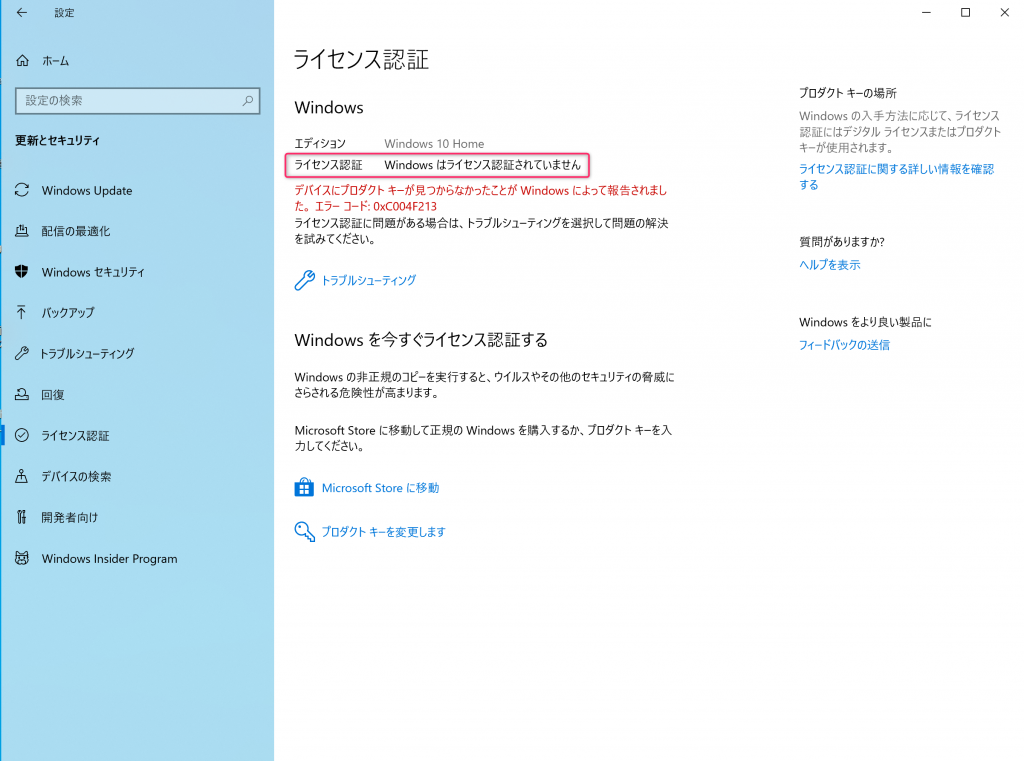
アップグレードして、この画面が表示されている場合は、Windows10を購入する必要があるでしょう。
また、クリーンインストールされた方は、Windows7・Windows8.1のプロダクトキーを入れてみましょう。それでもライセンス認証されない場合は、Windows10を購入する必要があるでしょう。
Windows10の購入については、以下の記事をご覧ください。
 Windows10はどれを購入するべきですか?【HomeとProの選び方】
Windows10はどれを購入するべきですか?【HomeとProの選び方】Windows10へのアップグレード方法
今回、Windows10をインストールした方法をご紹介します。
今回は2台以上アップグレードする予定だったため、USBメモリのインストールメディアを作成することにしました。
Windows10のインストールメディアを作成します。以下のMicrosoftサイトから「MediaCreationTool1903.exe」をダウンロードします。
参考 Windows 10 のダウンロードMicrosoft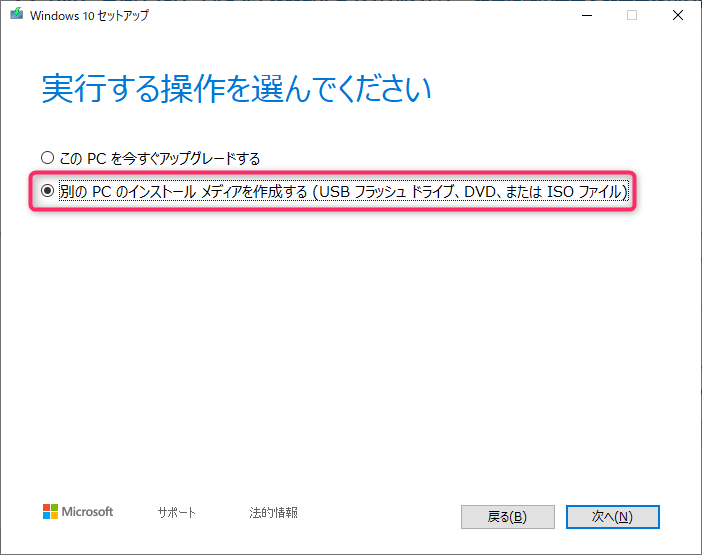
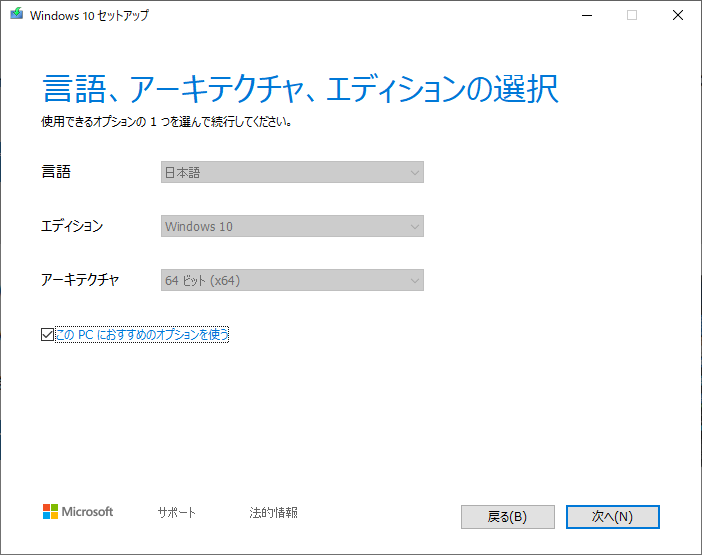
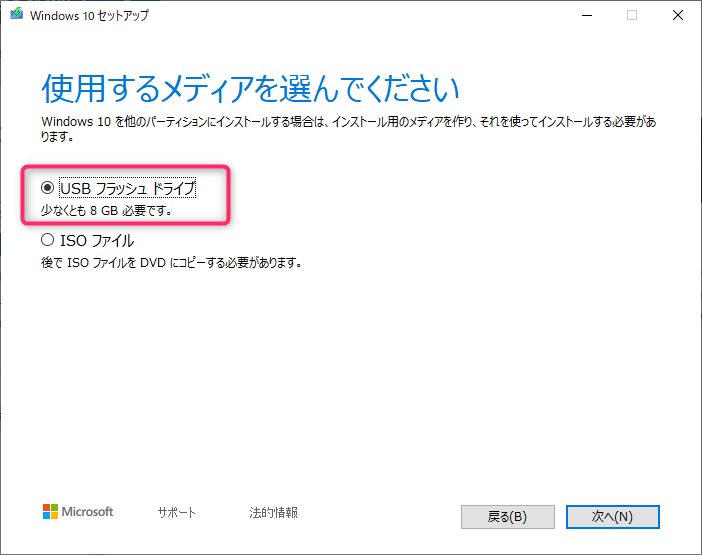
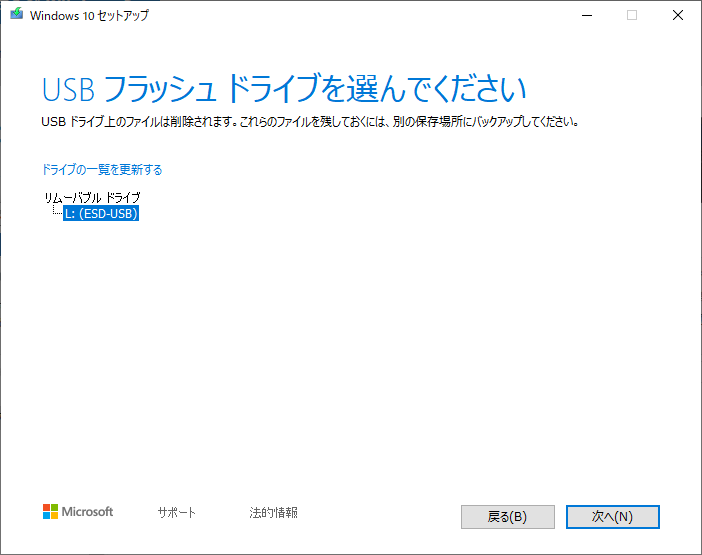
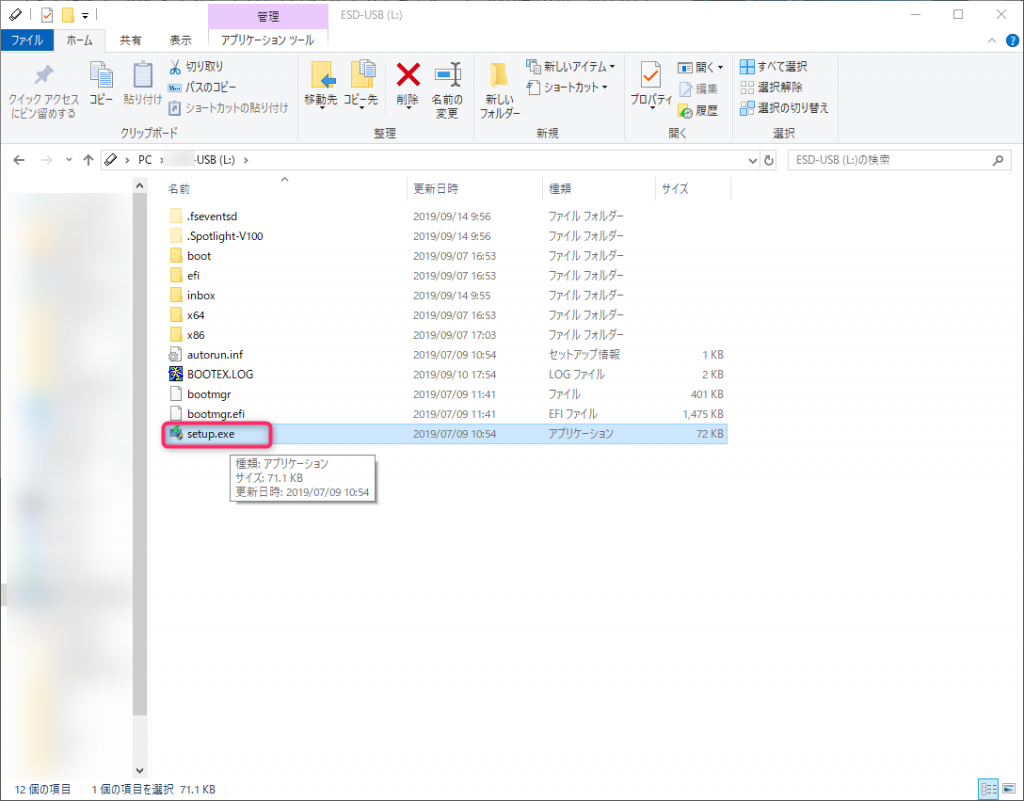
この画面から進めていくと、Windows10をインストールする事ができます。
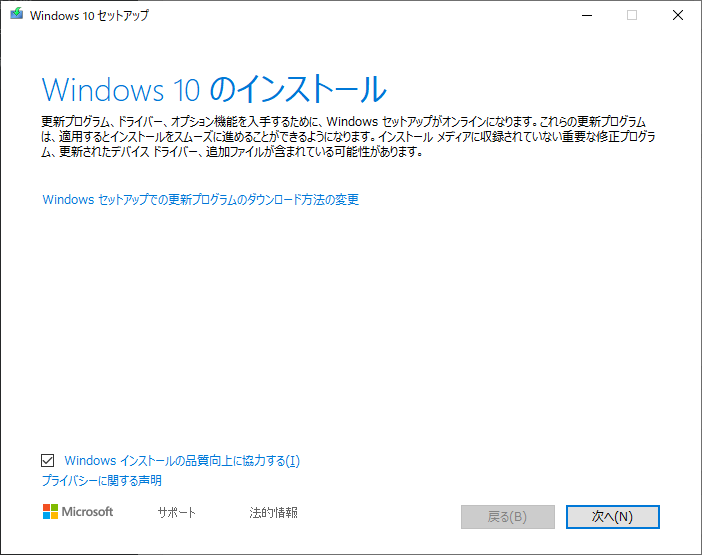
まとめ
Windows10のアップグレードに関する情報は、複雑なため、整理してみました。無償アップグレードの対象か、一度試してみるのも良いでしょう。
ライセンス周りはややこしいので、ご自身のライセンスの疑問点はMicrosoftに確認してみるのが良さそうですね。
Windows10アップグレードの手順については、以下の記事もご確認ください。
 Windows7→Windows10 アップグレード手順を一挙ご紹介!アップデートなら まずはメーカーサポートを確認しよう。
Windows7→Windows10 アップグレード手順を一挙ご紹介!アップデートなら まずはメーカーサポートを確認しよう。

